こんにちは、isukoです。
実は先日M3 Pro MacBook ProからM4 Mac miniに乗り換えました。
エントリーモデルでもメモリが16GBになり、さらにトリプルディスプレイ出力に対応したのが非常に大きいです。
とはいえM4 Mac miniはデスクトップパソコンで、停電してしまうと使えなくなります。
作業の途中で停電してしまうと、データが破損してしまうリスクもあります。
そのためUPS(無停電電源装置)というものが必要です。
ただUPSは安全にパソコンなどをシャットダウンするためのもので、停電時に長時間使用できるものではありません。
私は停電時もある程度作業したいという気持ちもあったので、UPS機能付きのポータブル電源を購入することにしました。
今回は、Anker Solix C300をレビューします。
Anker Solix C300 開封

パッケージ正面には製品の画像が大きく印刷されています。

パッケージ背面には製品の特徴が書かれています。

パッケージを開封すると、ポータブル電源本体と電源ケーブル、ショルダーストラップ、説明書が入っています。

重さはポータブル電源単体で2,712gです。

ケーブルを合わせて2,773gです。
持ち運べますが、軽々と持ち運べる重さではありません。
Anker Solix C300 レビュー
デザイン


サイズは、幅が約16.4cm、奥行きが約16.1cm、高さが約24.0cmです。
デスクの上に置いても圧迫感は少ないです。

正面にはLEDライトとディスプレイ、ソーラー充電用のポート、シガーソケットが1つ、USB-Cポートが3つ、USB-Aポートが1つ、コンセント差し込み穴が3つあります。
サイズにしては充電ポートやコンセントの数が充実していると感じました。
本体左側面には電源ケーブルを差す穴があります。

電源ケーブルは80cmほどと短めです。
コンパクトなので、デスクの上に置いて充電器としても使いたいと思うのですが、床の近くにあるコンセントには届きません。
私は電源タップをデスクの上に置いているので、そこにコンセントを差しましたが、電源ケーブルは長いほうが良いと思いました。

持ち手があり、ここを持って持ち運べます。

またショルダーストラップもあるので、これを取り付けることで肩掛けして持ち運ぶこともできます。
UPS機能
UPS機能が搭載されているかチェックしました。

M4 Mac miniのコンセントをSolix C300に接続して起動し、Solix C300のコンセントを抜いて電力の供給を停止しましたが、M4 Mac miniの電源は切れず、そのまま使用できました。
停電しても電源が切れることなく使用できそうです。
安定性
Solix C300のバッテリーのみでM4 Mac miniを使用し、ブラウジングや動画の編集・書き出しを行いましたが、電源が切れることなく使用できました。
M4 Mac miniであれば動画編集などの重い作業をしても安定して動作しそうです。
バッテリー
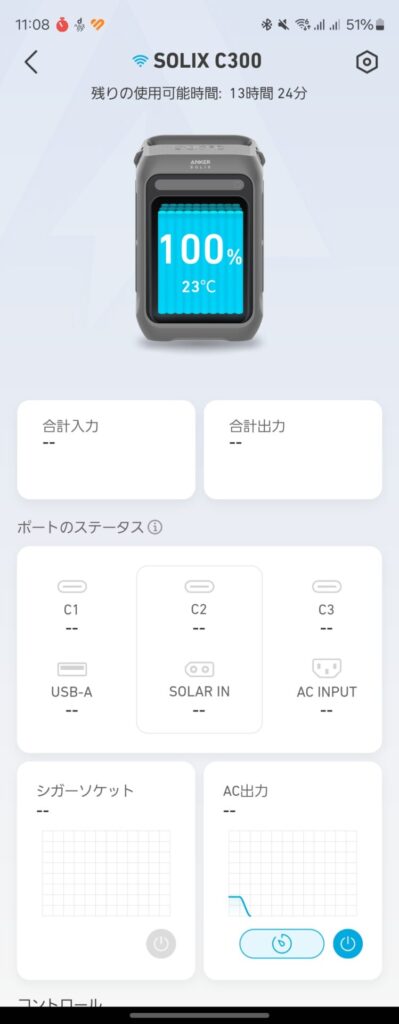
M4 Mac miniのみを接続し、ブラウジングや動画の編集・書き出しを行いました。
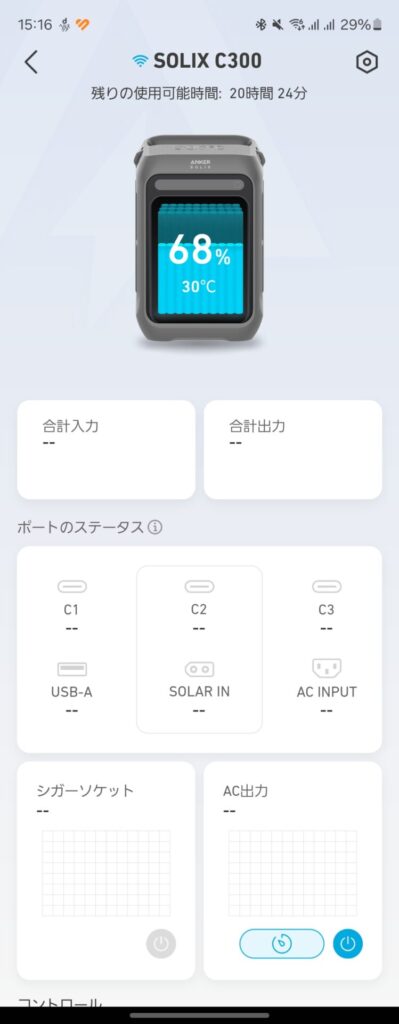
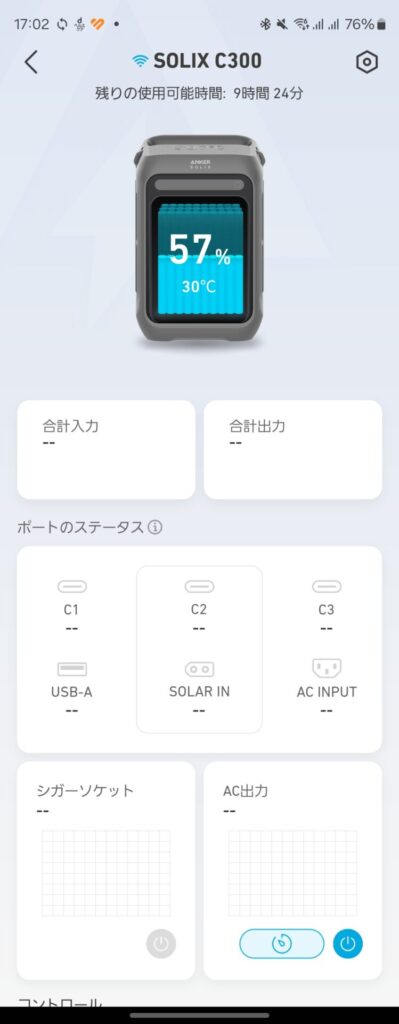
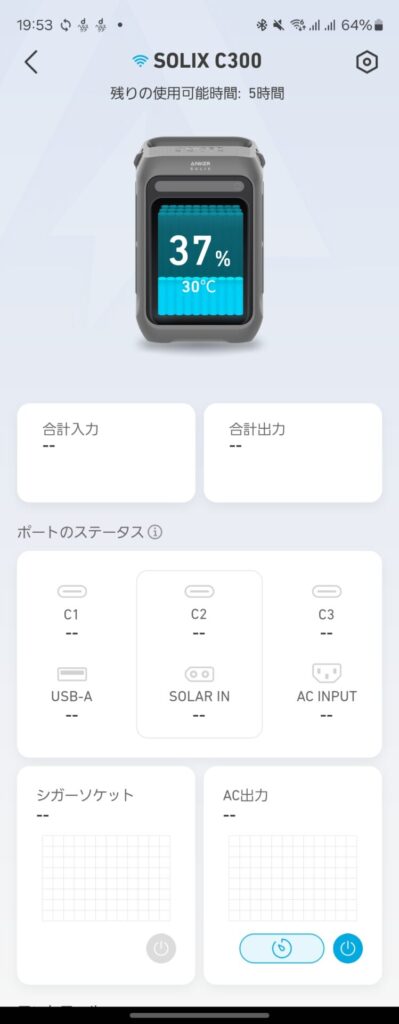
その結果、8時間半ほど使用してバッテリー残量は37%でした。
1日の作業は問題なくできそうです。
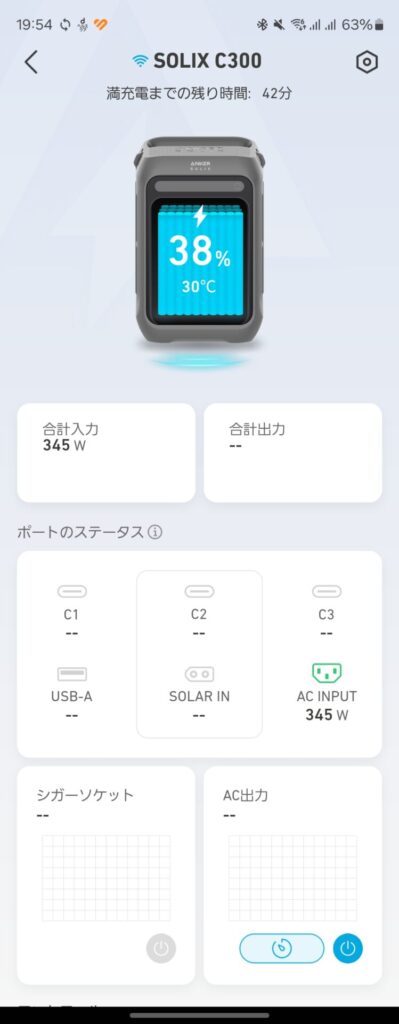
そして、そのまま充電を開始しました。
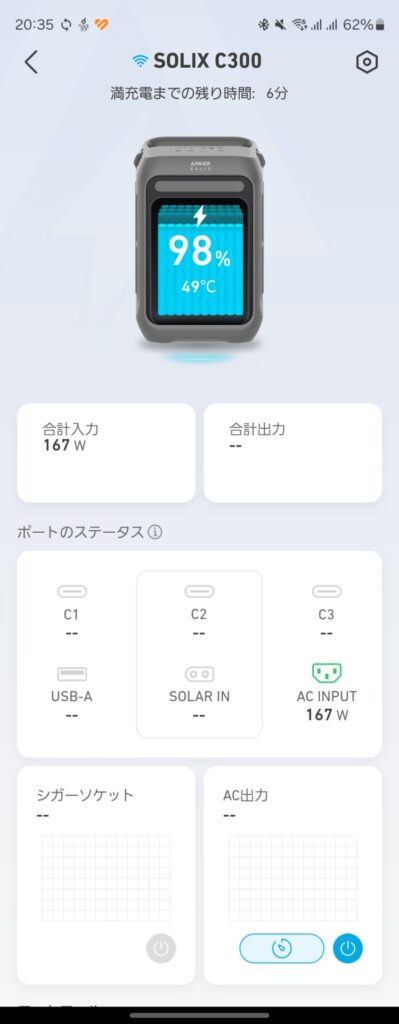
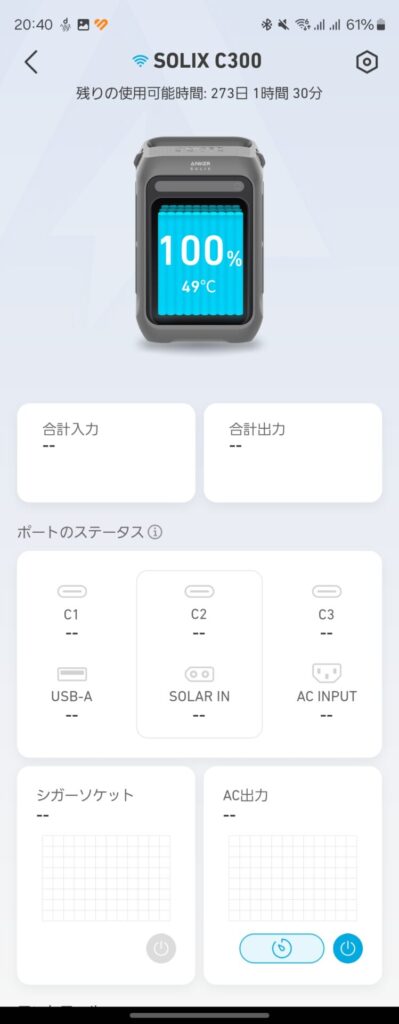
すると、1時間もかからず100%まで充電できました。
充電が非常に早いです。
アプリ
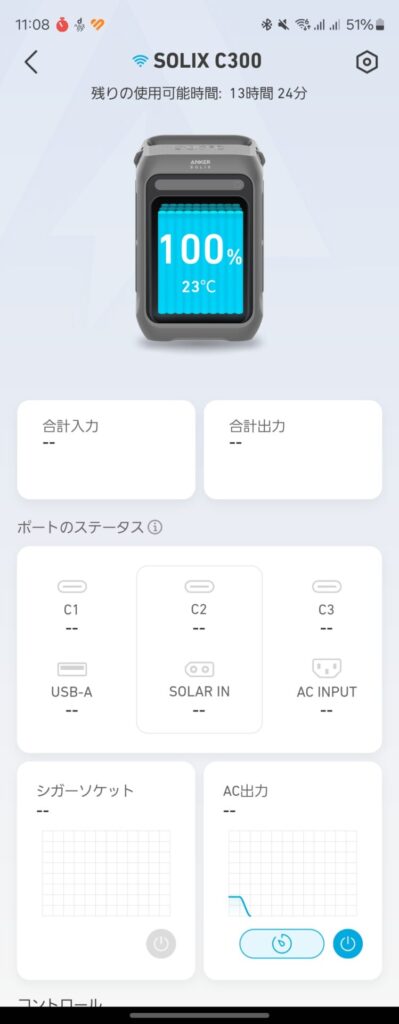
「Anker」アプリでバッテリー残量や温度、入力や出力の状態を確認できます。
ただし、AC出力の電力は表示されないようです。
M4 Mac miniがどれだけの電力を使用しているのか知りたかったのですが、それはできませんでした。
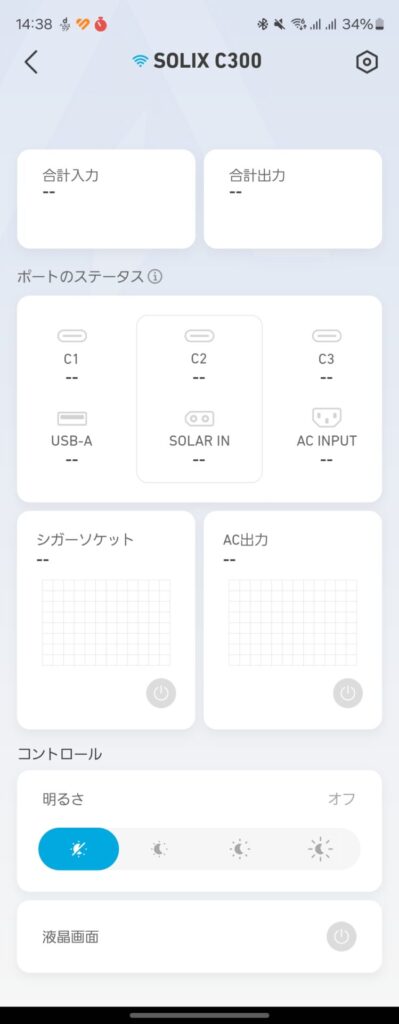
また、LEDライトの明るさを調整したり、液晶画面のオンオフなどができます。
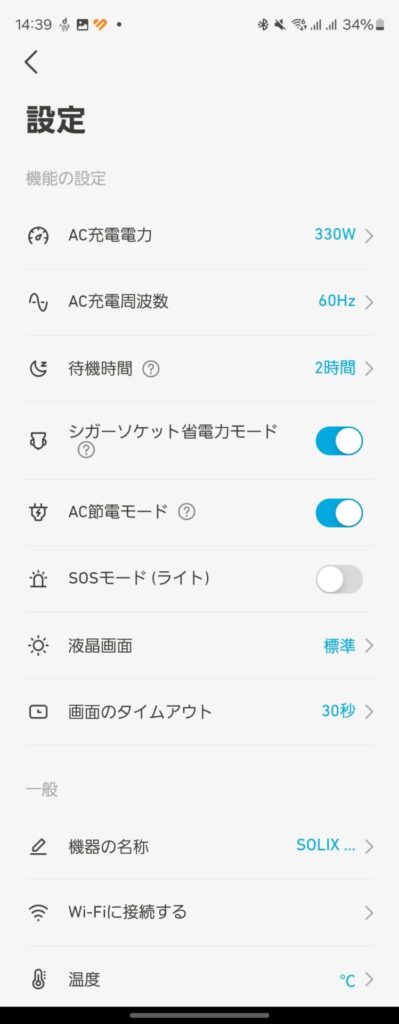
右上のアイコンをタップすることで機能の設定ができます。
ファームウェアの更新もできます。
ただし、ファームウェアの更新中は電力の供給が停止され、M4 Mac miniの電源が落ちました。
ファームウェアを更新する際は注意が必要です。
カラーと価格
カラーは今回紹介したダークグレーとブラックです。
価格はAmazonで34,990円です。
まとめ
今回は、Anker Solix C300をレビューしました。
良い点
- ポート類が充実している
- コンパクトでデスクの上に置ける
- UPS機能を搭載している
- 十分なバッテリー容量がある
- 本体への充電が早い
- アプリと連携している
- 持ち手やショルダーストラップ付きで持ち運びやすい
気になる点
- 軽々と持ち運べる重さではない
- 電源ケーブルが短い
- AC出力の電力が確認できない
- ファームウェア更新中に電力供給が止まる
良い点・気になる点をまとめると上のような感じです。
デスクの上に置けるサイズ感ですが、付属の電源ケーブルが短く、そのままではデスクの上に置けません。
一方、UPS機能を搭載しており、M4 Mac miniであれば停電しても電源が落ちずに使えそうです。
また、M4 Mac miniであれば1日ふつうに作業できそうなバッテリー容量があります。
非常時のためにも、小さいポータブル電源を用意しておいてはいかがでしょうか。



